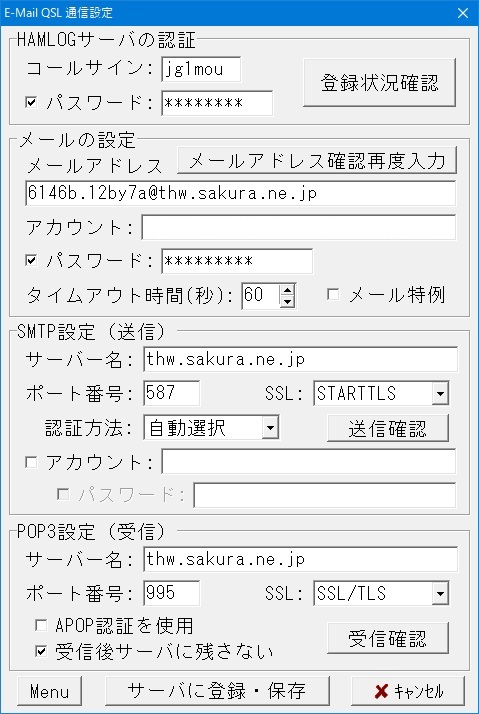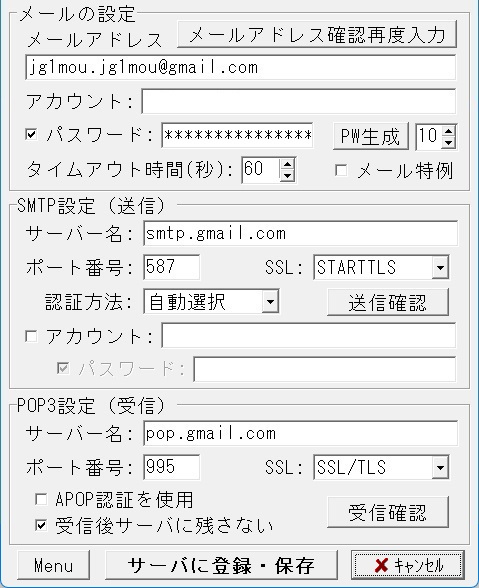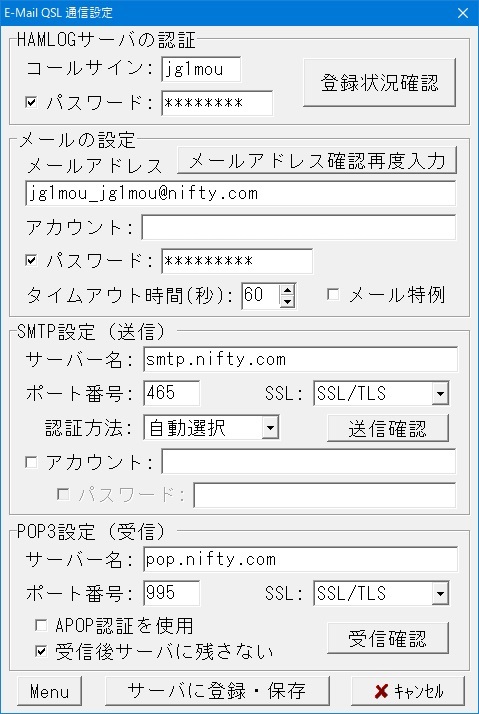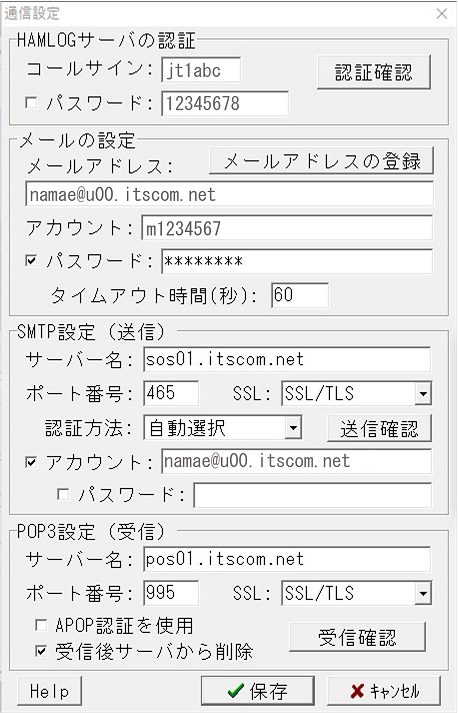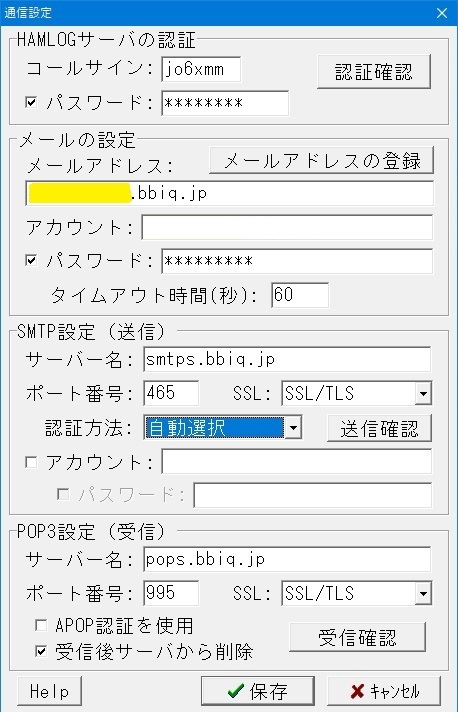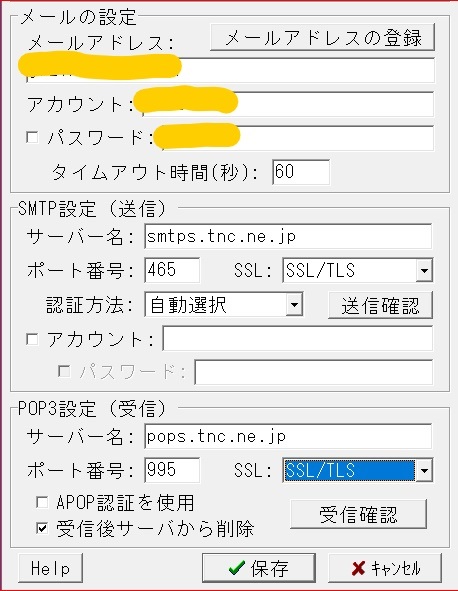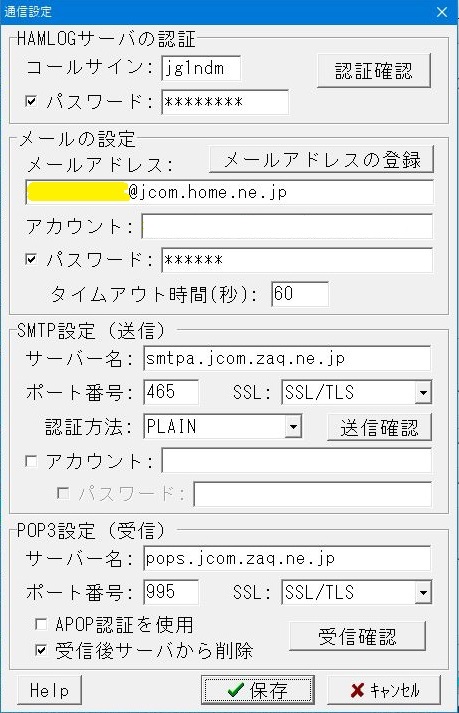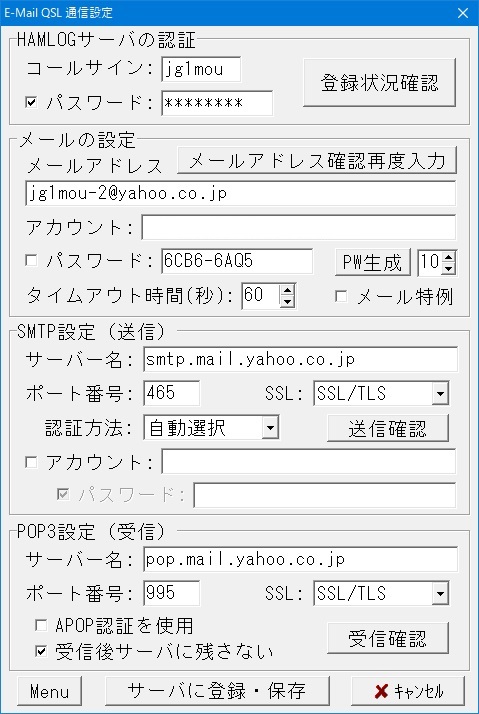
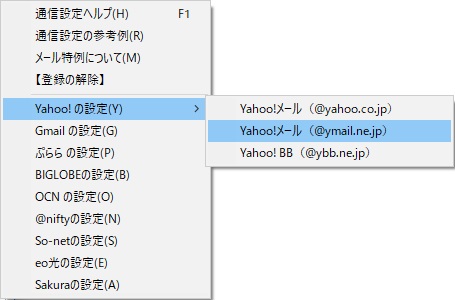
↑↑左下の[Menu]ボタンをクリックすると表示します。
←このメールアドレスは架空ですよ。
※ YahooメールやGmail などは、Webメールとして使用する場合が多いと思います。
通常、Webメールでは、メールサーバ上にメールを置いたままにします。
一方、一般のメールソフトでは全メールを受信し、受信後はメールサーバ上のメールは削除します。
(本ソフトでは、ハムログQSLのメールのみ削除します。)
したがって、なるべくメールサーバは空に近い状態にしておいたほうが動作が軽快になります。
また、本システム専用のメールアドレスを取得することをお勧めします。
Yahooメールは無料なのでお勧めです。
※Yahooメールでは、連続して26個以上の電子QSLを送るとエラーになるようです。
そのため、環境設定の送信系設定のQSLメールの連続送信可能件数は25以下にしてください。
※Yahooメールでは、本ソフトのメール設定のパスワードを間違うと、不正なアクセスと判断されてしまうのか、その後は正しいパスワードであっても本ソフトでの認証ができなくなってしまいました。
この場合、Yahoo Japanのホームページにログインし直して、そのときのパスワードを本ソフトに設定することで解決しました。
※Yahooメールでは、下図のとおりYahoo JAPAN公式サービス以外からのアクセスを有効にしておく必要があります。
Yahooのホームページからログインして設定してください。